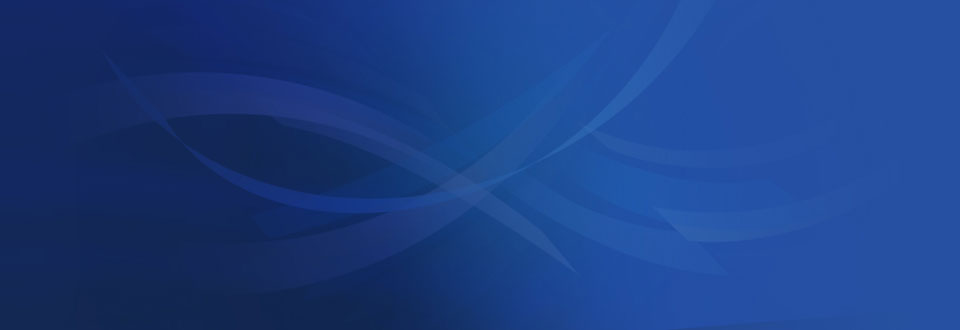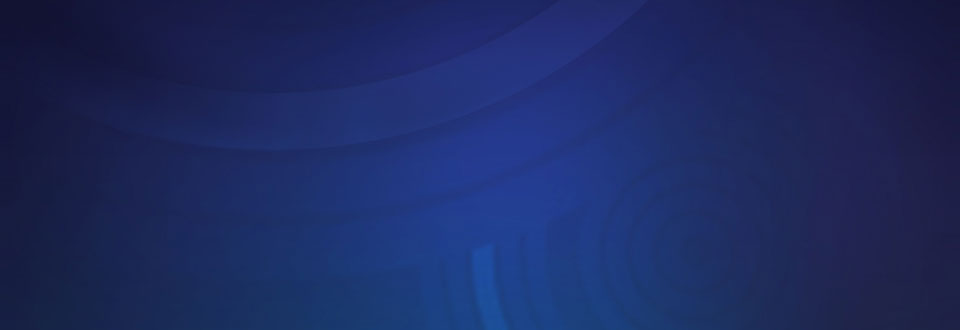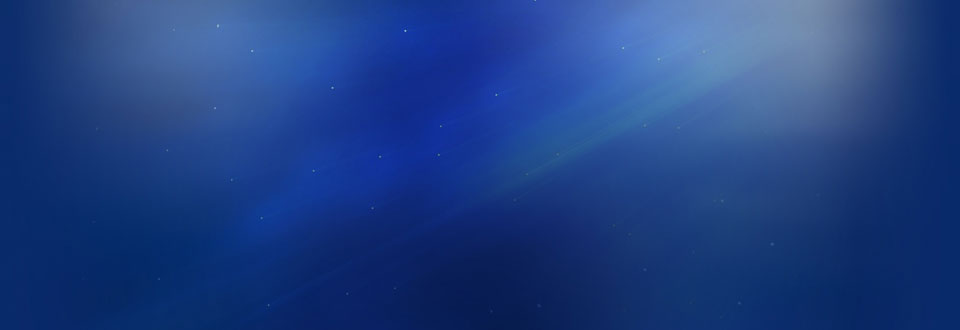그림 창조도시 오에카키에 대한 질문입니다
2005.06.21 04:51
>우선 중셉방법
1. 그림그리기로 그림을 그린다. (원하는 만큼) -> 중셉
그렸던 그림으로 가서 그림 바로 위에 있는 edit버튼을 눌러 글쓰는 곳이 나오면 그곳에서
'이어그리기'를 클릭. -> 오에카키 창이 열립니다. -> 작은 창이 하나 더 떠있는데,
그곳에 비밀번호(먼저 그리고 저장할때 썼던 그 비번)을 입력하면, 그렸던 그림이 불러와집니다.
2. (다른방법-완성작으로 옮길때도 같은 방법으로)
그림을 그린뒤 중셉.
-> 다음번에 또 그림그리기를 클릭하여 '그림그리기'클릭
->영문타자로 l(L)을 치면 조그만 창이 뜹니다. 그곳에 그렸던 그림의 번호(게시물번호)와 비번입력
->그렸던 그림이 불러와 집니다.
(참고: 1번이나 2번의 방식으로 낙서/연습장에서 여러번 중셉을 할 수 있으며, 이후 완성할때에는
(혹은 완성된 뒤에라도), 완성작품란으로 가서 다시 '그림그리기'로 해서 2번의 방법이용하여 완성.
(혹은 불러오기)
>T누르면 나오는 브러시 사이즈 줄이는 방법...
: T자를 누르면 브러쉬가 되죠. 그때보면 오른쪽메뉴들(펜툴, 지우개툴이 있는)의 바로 왼쪽에
브러쉬를 나타내는 작은 라인이 보입니다. 그 라인의 굵기=브러쉬의 굵기 입니다.
(선택된 색으로 나타나 있죠-안보인다면 검은색 클릭후 t키 입력하여 브러쉬 선택)
그 부분을 마우스로 드래그 하면 자유자재로 굵기를 늘렸다 줄였다 할 수 있습니다.
(자세한 사항과 다른 옵션 사항에 대한 설명은 ◈정보&자료의 ◎그림강의실 을 참고하시길^^)
->예를 들어 브러쉬 선택후 또한번의 t입력 혹은 o입력으로 브러쉬 옵션을 조절할 수 있습니다.
>번짐효과나 수채효과
:현재의 오에카키인 반디툴에서는 제공되지 않습니다만, 브러쉬의 옵션 (t 이후 또 t)으로
normal, multiply, screen등등의 옵션을 선택하여 비슷한 효과는 내어 볼 수 있습니다.
(어떻게 해서 나타내느냐는 결국 자기만의 연구성과일듯합니다^^)
1. 그림그리기로 그림을 그린다. (원하는 만큼) -> 중셉
그렸던 그림으로 가서 그림 바로 위에 있는 edit버튼을 눌러 글쓰는 곳이 나오면 그곳에서
'이어그리기'를 클릭. -> 오에카키 창이 열립니다. -> 작은 창이 하나 더 떠있는데,
그곳에 비밀번호(먼저 그리고 저장할때 썼던 그 비번)을 입력하면, 그렸던 그림이 불러와집니다.
2. (다른방법-완성작으로 옮길때도 같은 방법으로)
그림을 그린뒤 중셉.
-> 다음번에 또 그림그리기를 클릭하여 '그림그리기'클릭
->영문타자로 l(L)을 치면 조그만 창이 뜹니다. 그곳에 그렸던 그림의 번호(게시물번호)와 비번입력
->그렸던 그림이 불러와 집니다.
(참고: 1번이나 2번의 방식으로 낙서/연습장에서 여러번 중셉을 할 수 있으며, 이후 완성할때에는
(혹은 완성된 뒤에라도), 완성작품란으로 가서 다시 '그림그리기'로 해서 2번의 방법이용하여 완성.
(혹은 불러오기)
>T누르면 나오는 브러시 사이즈 줄이는 방법...
: T자를 누르면 브러쉬가 되죠. 그때보면 오른쪽메뉴들(펜툴, 지우개툴이 있는)의 바로 왼쪽에
브러쉬를 나타내는 작은 라인이 보입니다. 그 라인의 굵기=브러쉬의 굵기 입니다.
(선택된 색으로 나타나 있죠-안보인다면 검은색 클릭후 t키 입력하여 브러쉬 선택)
그 부분을 마우스로 드래그 하면 자유자재로 굵기를 늘렸다 줄였다 할 수 있습니다.
(자세한 사항과 다른 옵션 사항에 대한 설명은 ◈정보&자료의 ◎그림강의실 을 참고하시길^^)
->예를 들어 브러쉬 선택후 또한번의 t입력 혹은 o입력으로 브러쉬 옵션을 조절할 수 있습니다.
>번짐효과나 수채효과
:현재의 오에카키인 반디툴에서는 제공되지 않습니다만, 브러쉬의 옵션 (t 이후 또 t)으로
normal, multiply, screen등등의 옵션을 선택하여 비슷한 효과는 내어 볼 수 있습니다.
(어떻게 해서 나타내느냐는 결국 자기만의 연구성과일듯합니다^^)
댓글 0
| 번호 | 제목 | 글쓴이 | 날짜 | 조회 수 |
|---|---|---|---|---|
| 27 | 일러스트 레이션 교재 | 샤이귤군 | 2005.06.21 | 6 |
| 26 | 손 그리는 방법좀 알려주셨으면 합니다 | 샤이귤군 | 2005.06.21 | 6 |
| » | 창조도시 오에카키에 대한 질문입니다 | 샤이귤군 | 2005.06.21 | 109 |
| 24 | 손 그리는 방법좀 알려주셨으면 합니다 | L'ombre-陰 | 2005.06.21 | 98 |
| 23 | 창조도시 오에카키에 대한 질문입니다 [1] | 이나시엔 | 2005.06.20 | 222 |
| 22 | 일러스트 레이션 교재 | dr_쟈칼 | 2005.06.16 | 190 |
| 21 | 아마도 제어판에서... | 러디 | 2005.06.10 | 22 |
| 20 |
페인터9 브러쉬가...
| 엘렌 | 2005.06.08 | 86 |
| 19 | 만화용구... | 샤이귤군 | 2005.06.08 | 11 |
| 18 | 만화용구... [1] | Rozen Maiden | 2005.06.06 | 113 |
| 17 | 오에카키 게시판 비툴 작동에 대해서.. [4] | Sir Gregory | 2005.06.05 | 276 |
| 16 | 배경은 어떻게 그리는지 | 샤이귤군 | 2005.06.03 | 6 |
| 15 | 배경은 어떻게 그리는지 [1] | Lr는Lr쁜 | 2005.06.03 | 149 |
| 14 | 포토샵 교재. | 샤이귤군 | 2005.05.31 | 8 |
| 13 | 포토샵 채색 방법? | 샤이귤군 | 2005.05.31 | 94 |
| 12 | 취미생활로 그림을 그려보고싶은데... | 샤이귤군 | 2005.05.31 | 4 |
| 11 | 포토샵 채색 방법? | 덩키동크 | 2005.05.29 | 168 |
| 10 | 포토샵 교재. [4] | Rozen Maiden | 2005.05.29 | 65 |
| 9 | 오에카키 옮기기 관련 | @ivytea | 2005.05.28 | 49 |
| 8 | 오에카키 옮기기 관련 [3] | 샤이귤군 | 2005.05.27 | 183 |